Linux 基础学习2
Linux 基础学习2
文件目录结构
- 文件和目录被组织成一颗倒置的树状结构
- 文件系统从根开始,“/”
- 文件名称严格区分大小写
- 隐藏文件以"."开头
- 路径的分隔符为"/"
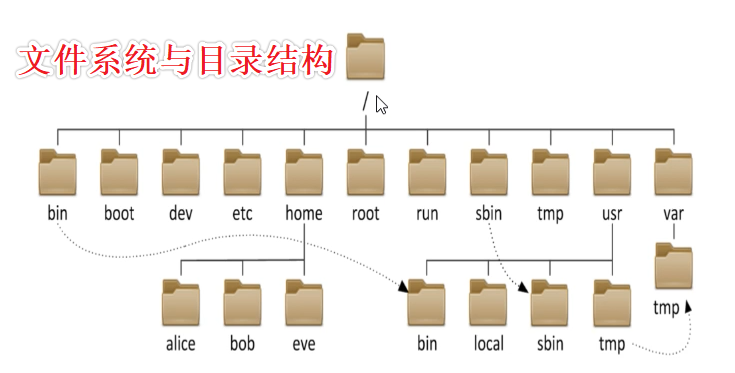
文件命名规范
- 文件字符最长为255个字符
- 包括路径在内文件名称最长为4095个
- 颜色表示
- 蓝色文件 --> 目录

- 绿色文件 --> 可执行文件,可执行的程序
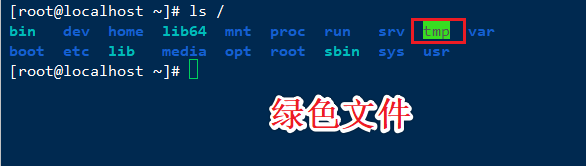
- 红色文件 --> 压缩文件或者包文件

- 浅蓝色文件 --> 链接文件,主要是使用
ln命令建立的文件

- 白色文件 --> 一般性文件,如文本文件,配置文件,源码文件等
- 红色闪烁:表示链接的文件有问题
- 黄色:表示设备文件
- 灰色文件 -->其他文件
- 除了斜杠和NULL,其他所有字符都可以使用
- 对大小写敏感
文件系统结构
- /boot 引导文件的存放位置,内核文件、引导加载器都在此目录
- /bin 所有的用户都可以使用的命令
- /sbin 管理类的命令
- /lib 启动时程序使用的基本库文件 .so结尾
- /lib64 专门存放X86_64系统上得辅助库文件
- /etc 存放配置文件
- /home/USERNAME 普通用户的家目录
- /root 管理员的家目录
- /media 便携式移动设备的挂载点
- /mnt 临时文件的挂载点
- /dev 设备文件和特殊文件的存放位置
- /opt 第三方的应用的安装位置
- /tmp 临时文件的存放位置
- /usr 存放安装程序
- /var 存放经常变化的文件,比如日志
- /proc 存放内核启动和进程相关的虚拟文件
- /sys 输出当前系统上的硬件相关的文件
- /srv 系统上允许的服务用到的数据
linux应用程序的组成
- 二进制文件
- /bin
- /sbin
- /usr/bin
- /usr/sbin
- /usr/local/bin
- /usr/local/sbin
- 库文件
- /lib
- /lib64
- /usr/lib
- /usr/lib64
- /usr/local/lib
- /usr/local/lib64
- 配置文件
- /etc
- /etc/name
- /usr/local/etc
- 帮助文件
- /usr/share/man
- /usr/share/doc
- /usr/local/share/man
- /usr/local/share/doc
绝对路径和相对路径
- 绝对路径
- 以根开始
- 完整的文件的存放位置
- 可以读取到任何一个文件或者文件夹
- 相对路径
- 不以根开始
- 相对当前的位置来决定
- 可以简短的表示一个文件或者文件夹
- . 当前目录
- .. 父级目录
目录名和基名
[root@localhost log]#basename /etc/sysconfig/network-scripts/ifcfg-ens33ifcfg-ens33[root@localhost log]#basename /etc/sysconfig/network-scriptsnetwork-scripts[root@localhost log]#dirname /etc/sysconfig/network-scripts/etc/sysconfig[root@localhost log]#dirname /etc/sysconfig/network-scripts/ifcfg-ens33/etc/sysconfig/network-scripts
切换目录
cd 切换目录 change directory
- 可以使用相对路径
- 可以使用绝对路径
切换到家目录
[root@localhost log]#cd[root@localhost ~]#
切换到上一次的目录
[root@localhost ~]#cd /etc/sysconfig/network-scripts/[root@localhost network-scripts]#cd -/root[root@localhost ~]#cd -/etc/sysconfig/network-scripts
显示当前的工作目录
pwd print working directory
[root@localhost network-scripts]#pwd/etc/sysconfig/network-scripts# 查看链接的真正目录[root@localhost /]#cd lib[root@localhost lib]#pwd -P/usr/lib
列出目录或者文件
ls list
命令格式:Usage: ls [OPTION]... [FILE]...
ls -a 显示所有文件[root@root ~]# ls -a. .cshrc file15 file3 .passwd.swo.. file1 file16 file4 .tcshrcanaconda-ks.cfg file10 file17 file5 teaching_plan.zipls -l 以长格式显示文件列表[root@root ~]# ls -ltotal 8-rw-------. 1 root root 1414 Aug 22 2019 anaconda-ks.cfg-rw-r--r--. 1 root root 0 Mar 1 18:28 file1-rw-r--r--. 1 root root 0 Aug 22 17:21 10权限 硬盘的引用次数 属主 属组 大小 访问时间 文件名称ls -R 递归显示目录[root@root ~]# ls -R.:anaconda-ks.cfg file12 file16 file2 file5 file9file1 file13 file17 file20 file6 teaching_plan.zipls -d 显示目录本身[root@root ~]# ls -d.ls -1(数字1) 文件分行显示[root@root ~]# ls -1anaconda-ks.cfgfile1file10file11file12ls -S 安装文件大小排序[root@root ~]# ls -Steaching_plan.zip file11 file15 file19 file4 file8ls -r 倒序显示[root@root ~]# ls -rteaching_plan.zip file6 file20 file17 file13 file1ls -t 按照时间来排序[root@root ~]# ls -tfile18 file11 file15 file3 file7 teaching_plan.zipls -lh 显示人类易读的方式[root@root ~]# ls -1hanaconda-ks.cfgfile1file10file11file12file13ls -d */ 显示当前目录下的文件夹l. 只显示隐藏文件#修改文件创建时间[root@root ~]# touch -c -m -t 201301211925 b19[root@root ~]# ll b19-rw-r--r--. 1 root root 0 Jan 21 2013 b19#ls -l 等同于 ll[root@root ~]# ls -l b19-rw-r--r--. 1 root root 0 Jan 21 2013 b19[root@root ~]# ll b19-rw-r--r--. 1 root root 0 Jan 21 2013 b19
linux下的目录类型
- - 用来表示文件
- d 用来表示目录
- b 块设备
- c 字符设备
- l 表示符号链接文件
- s socket套接字
查看文件状态
File: ‘anaconda-ks.cfg’Size: 1747 Blocks: 8 IO Block: 4096 regular fileDevice: fd00h/64768d Inode: 33574992 Links: 1Access: (0600/-rw-------) Uid: ( 0/ root) Gid: ( 0/ root)Context: system_u:object_r:admin_home_t:s0Access: 2019-08-22 12:09:03.288000381 +0900 # 访问时间Modify: 2019-08-22 11:47:12.262947345 +0900 # 修改时间Change: 2019-08-22 11:47:12.262947345 +0900 # 改动时间atime 访问时间 查看文件内容就会改变mtime 修改时间 改变内容发生变化ctime 改动时间 元数据发生变化
touch
创建空文件和刷新时间,如果文件存在,则刷新时间,如果文件不存在,则创建文件
-a 只修改atime和ctime
-m 只修改mtime和ctime
文件通配符
- * 所有
- ? 匹配的是任意单个字符
- ~ 表示用户的家目录
- [123] 其中一个
- [^123] 取反
- [0-9] 表示数字
- file[a-z] 字母(有坑)缺少Z
- file[A-Z] 字母(有坑)缺少a
- [:lower:] 小写字母
- [:upper:] 大写字母
- [:alpha:] 所有字母 a-zA-Z
- [:alnum:] 表示字母和数字
- [:digit:] 表示数字
创建目录
mkdir 创建目录
- -p 递归创建
- -v 显示详细过程
显示目录树
安装:yum install -y tree
tree 显示目录树
[root@root ~]# tree.├── anaconda-ks.cfg├── file1├── file10├── file11├── file12├── file13├── file14├── file15├── file16├── file17├── file18├── file19├── file2├── file20├── file3├── file4├── file5├── file6├── file7├── file8├── file9└── teaching_plan.zip0 directories, 22 files
-d 只显示文件夹
[root@root ~]# tree -d.0 directories
-L # 只显示#层
[root@root ~]# tree -L 1.├── anaconda-ks.cfg├── file1├── file10├── file11├── file12├── file13├── file14├── file15├── file16├── file17├── file18├── file19├── file2├── file20├── file3├── file4├── file5├── file6├── file7├── file8├── file9└── teaching_plan.zip0 directories, 22 files
删除目录
rmdir 只能删除非空目录
-p 递归删除空父目录
-v 显示删除过程
rm -rf 删除非空目录
复制文件和文件夹
cp copy 默认情况下是别名,原来本身命令是不提示覆盖的
Usage: cp [OPTION]... [-T] SOURCE DESTor: cp [OPTION]... SOURCE... DIRECTORYor: cp [OPTION]... -t DIRECTORY SOURCE...-i 显示提示信息-n 不覆盖-r -R 递归复制-d 只复制链接文件,不复制源文件-a 归档-v 显示过程-b 备份原来的文件--backup=number 备份文件加上数字-p 保留原来的属性
- 如果源文件是文件的话
- 目标是文件
- 目标文件如果不存在的话,则新建目标文件,并把内容写到目标文件中
- 如果目标文件存在的话,本来的命令是直接覆盖,建议使用-i来提示用户
- 目标是文件夹
- 在文件夹中新建一个同名的文件,并把文件内容写到新文件中
- 目标是文件
- 如果源文件为多个文件的话
- 目标必须是文件夹,文件夹必须存在,其他情况都会报错
- 如果源文件是文件夹的话
- 目标文件是文件: 不可以
- 目标文件必须是文件夹,必须使用-r选项
- 如果目标文件不存在:则直接创建目标文件夹,并把源文件夹的数据都复制到目标文件夹
- 如果目标文件存在:
- 如果是文件的话,则报错
- 如果是文件夹:则在目标文件夹中创建同名文件夹,并把所有数据都复制到新文件夹
移动、重命名
mv move
Usage: mv [OPTION]... [-T] SOURCE DESTor: mv [OPTION]... SOURCE... DIRECTORYor: mv [OPTION]... -t DIRECTORY SOURCE...-i 提示-f 强制-b 备份--backup=number 备份后面加数字-v 显示过程#文件重命名示例[root@root ~]# lsb111111[root@root ~]# mv b111111 bbb233[root@root ~]# lsbbb233
删除
rm remove
Usage: rm [OPTION]... FILE...-i 提示-r -R 递归删除-f 强制删除rm -rf 慎用rm -rf /*cd /rm -rf *删除文件[root@localhost bighome]# rm install.log删除文件夹[root@localhost ~]# rm -r b-f 省略确认步骤[root@localhost ~]# rm -rf b删除文件里面的内容[root@localhost ~]# > filename[root@localhost ~]# > filename[root@localhost ~]# echo “” > filename[root@localhost ~]# echo > filename[root@localhost ~]# cat /dev/null > filename
链接
软链接
相当于windows的快捷方式
创建命令 ln -s 源文件 目标文件
可以对目录做软链接
指向另外的一个文件或者目录的路径,大小是路径的长度的字符
对磁盘引用次数没有影响
可以跨分区
源文件发生改变,软链接会跟着发生变化
源文件删除,软链接不能访问
硬链接
磁盘引用次数会发生变化
指向的是硬盘上的同一块区域
磁盘的引用数会随着硬链接次数来增加
不能对目录做硬链接
不能跨越分区
源文件发生改变,硬链接也会跟着变化
源文件删除以后,硬链接可以访问
查看文件类型
file
输入和输出
- 标准输入 默认是来自键盘的输入 stdin 0
- 标准输出 默认输出到终端窗口 stdout 1
- 标准错误输出 默认输出到终端窗口 stderr 2
I/O重定向
> 覆盖
- > 将标准输出重定向到文件中
- 2> 将错误输出重定向到文件中
- &> 将所有的输出都重定向到文件中
禁止、允许覆盖
- 禁止覆盖 set -C
- 允许覆盖 set +C
>> 追加
>> 将标准输出追加到文件中
2>> 将错误输出追加到文件中
&>> 将所有输出追加到文件中
标准输入和错误输入分开保存
[root@localhost ~]#ls f 45yuio > log.log 2> error.log[root@localhost ~]#cat log.logf[root@localhost ~]#cat error.logls: cannot access 45yuio: No such file or directory
合并所有的输出
- &> 覆盖重定向
- &>> 追加重定向
- command > file 2>&1
- command >> file 2>&1
- ():合并多个文件的输出
- /dev/null 黑洞
从文件导入stdin
tr 字符替换
-t 截断-d 删除-s 压缩,去重-c 取反[root@localhost ~]#tr 'a-z' 'A-Z' < /etc/issue\SKERNEL \R ON AN \M[root@localhost ~]#tr 'a-z' 'A-Z'qwertyyQWERTYY1234567812345678ASDFGHJASDFGHJqwertyuioQWERTYUIO^C[root@localhost ~]#tr ab 12ab12abb122asdfghjkl1sdfghjkl^C[root@localhost ~]#tr abc 12ab12abc122abc122^C[root@localhost ~]#tr ab 123ab12abb122avc1vcqbcq2cabc12c[root@localhost ~]#tr -t abc 12abc12cab12[root@localhost ~]#tr -d abcqwertyuiqwertyuian^H^Hnabcartyibrtyuiocrtyuioprtyirtyuiortyuiop^C[root@localhost ~]#tr -d abc < /etc/issue\SKernel \r on n \m[root@localhost ~]#cat /etc/issue\SKernel \r on an \m[root@localhost ~]#tr -s aabcabcaaaaaaaaaaaaaaaaaaaaaaaaaaaaaaabcabc^C[root@localhost ~]#tr -sc aaasdaaaaaaaaasdaaaaaaa^[[A^H^H^C[root@localhost ~]#tr -sc aaaaaaaaaabbbbbbbbbbbbbccccccccdddddddddddaaaaaaaaabcd[root@localhost ~]#tr -dc aaaaaaaaaaaaabbbbbbbbbbasdfghjkqwertyuiozxcvbnmxcvbnm,.aaaaaaaaaaaaactrl+d 结束[root@localhost ~]#tr -dc "a\n"asdfghjkawertyujk;l'asdfghja[root@localhost test]#tr -d a < issue > issue 处理完成以后不能写会到源文件,要写到新的文件中[root@localhost test]#seq 1 10 > b[root@localhost test]#cat b12345678910[root@localhost test]#tr -d "\n" < b12345678910[root@localhost test]#tr -d "\n" < b[root@localhost test]#tr "\n" " " <b1 2 3 4 5 6 7 8 9 10 [root@localhost test]#tr "\n" " " <b >c[root@localhost test]#cat c1 2 3 4 5 6 7 8 9 10 [root@localhost test]#tr " " "\n" <c12345678910
多行发送给stdin
# 第一种方式[root@localhost test]#cat > f1qwertwertyuiwertyuiwertyuiopasdfghjksdfghjklsdfyhjkl;sdfghjkl;xcvb# 第二种方式[root@localhost test]#cat > f2 <<EOF> qwerty> qwertyu> wertyui> qwertyu> EOFEOF 不是必须得,只要两个相同就可以
管道
管道使用“|”来表示
命令1|命令2|命令3
- 把命令1的输出结果当做命令2的输出结果,把命令2的输出结果当成命令3的输入结果
- 默认情况下,管道只能传送标准输出
- 如果需要把错误输出也传递,则需要|&
- 一般用来组合多个命令
- 有一些命令是不接受管道的
[root@localhost test]#ls f1|tr 'a-z' 'A-Z'F1[root@localhost test]#ls fls: cannot access f: No such file or directory[root@localhost test]#ls f|tr 'a-z' 'A-Z'ls: cannot access f: No such file or directory[root@localhost test]#ls f|&tr 'a-z' 'A-Z'LS: CANNOT ACCESS F: NO SUCH FILE OR DIRECTORY[root@localhost test]#echo file{1..20}|touchtouch: missing file operandTry 'touch --help' for more information.
Linux 基础学习2的更多相关文章
- linux基础学习之软件安装以及常用命令
linux基础学习之软件安装以及常用命令 调用中央仓库: yum install wget 然后下载nodejs: wget https://nodejs.org/dist/v10.14.2/node ...
- Linux基础学习系列目录导航
Linux基础学习-通过VM安装RHEL7.4 Linux基础学习-命令行与图形界面切换 Linux基础学习-基本命令 Linux基础学习-RHEL7.4之YUM更换CentOS源 Linux基础学习 ...
- linux基础学习路线&review
linux基础学习网址: https://www.runoob.com/linux/linux-tutorial.html 比较重点的是这个启动过程的介绍学习:https://www.runoob.c ...
- Linux 基础学习1
目录 Linux 基础学习 用户登录 终端 交互式接口 bash 修改ssh连接慢的步骤 命令提示符 显示提示符格式 命令 别名 命令格式 获取命令的帮助信息 man bash 快捷键 tab 键 引 ...
- Linux基础学习(全)
使用的Linux发行版本为Redhat 1.Linux(RedHat)基础学习-命令行使用入门 2.Linux(RedHat)基础学习-文件寻址与管理 3.Linux(RadHat)基础学习-vim编 ...
- Linux基础学习(1)--Linux系统简介
第一章——Linux系统简介 1.UNIX和Linux发展史: 1.1 unix发展史: (1)1965年,美国麻省理工学院(MIT).通用电气公司(GE)及AT&T的贝尔实验室联合开发Mul ...
- Linux 基础学习(第二节)
free命令用于显示当前系统中内存的使用量信息,格式为:“free [-h]”. 为了保证Linux系统不会突然卡住宕机,因此内存使用量应该是运维人员时刻要关注的数据啦,咱们可以使用-h参数来以更人性 ...
- Linux基础学习(二)
前言: 我们在上一节了解了一下linux的硬件组成,虽然也许对具体的东西还不甚了解,但是我们知道了linux下一切皆文件这一特性 我们装好了CentOS7的虚拟机(这个可以看别人教程来装起来,比较简单 ...
- Linux基础学习(一)
前言:这个学习笔记是为了督促自己能够更好的学习Linux的有关知识. 参考书目 鸟哥的linux私房菜 Chapter 1:入门建议 新手建议:重点 基础一定一定要学好 那么什么是基础呢? 先从Lin ...
随机推荐
- SpringBoot dev-tools vjtools dozer热启动类加载器不相同问题
最近使用唯品会的vjtools的BeanMapper进行对象的深度克隆转换DTO/VO这种操作,Spring Boot的dev-tools热启动,需要把vjtools和dozer包都放到spring- ...
- 性能测试分析过程(二)cpu 使用率过高的分析方法
Linux 系统下 cpu 使用率过高的分析方法 1.通过 top 命令可以很明显查看出哪个进程耗cpu比较高 2. ps -mp 25147-o THREAD,tid,time\top -Hp pi ...
- python 代码性能分析 库
问题描述 1.Python开发的程序在使用过程中很慢,想确定下是哪段代码比较慢: 2.Python开发的程序在使用过程中占用内存很大,想确定下是哪段代码引起的: 解决方案 使用profile分析分析c ...
- SpringCloud基础知识
什么是SpringCloud Spring Cloud是一系列框架的有序集合. 为什么用SpringCloud Spring Cloud涵盖面广,能够与Spring Framework.Spring ...
- haproxy2.0入门部署教程
测试后发现,haproxy2.0和之前的版本部署有些许差异,配置文件的写法也是不同的 测试环境:Centos7.3 IP:172.16.1.227 172.16.1.228 部署httpd,页面内容为 ...
- [LeetCode] 750. Number Of Corner Rectangles 边角矩形的数量
Given a grid where each entry is only 0 or 1, find the number of corner rectangles. A corner rectang ...
- oracle 常用命令【创建表空间用户及删除】
/*第1步:创建临时表空间 */ create temporary tablespace ZJY_TEMP tempfile '/usr/u01/app/oradata/orcl/ZJY_TEMP.d ...
- 阿里云移动推送 ios项目添加SDK步骤
添加阿里云Pods仓库和各产品SDK Pod依赖,配置步骤如下: 1. CocoaPods集成添加阿里云Pods仓库,Podfile添加: source 'https://github.com/ali ...
- QT 安装 配置过程
QT, QT creator的安装,环境配置: 需要根据这个连接重新梳理一遍:https://blog.csdn.net/win_turn/article/details/50465127 1)一种方 ...
- PHP 死锁问题分析
背景:对于死锁的问题,人们往往想到出现一些关于访问很缓慢,有白页现象,要是测试环境(我就真实遇到测试环境有本文谈及一样的问题)你也就重启一下PHP的php-fpm进程发现又好了,隔一段时间又出类似的问 ...
